реклама
Софтуерът е основата на всяка компютърна настройка. Независимо дали току-що сте закупили нов компютър или преинсталирате Windows, първата задача, която вероятно ще направите, е да инсталирате приложения. Въпреки че има десетки невероятни програми за Windows, като знаете кои задължително трябва да имате софтуер за Windows 10, прави лесно инсталирането на нова инсталация.
Без конкретен ред, нека преминем през 15 задължителни програми за Windows, които всеки трябва да инсталира веднага, както и някои алтернативи.
1. Интернет браузър: Google Chrome
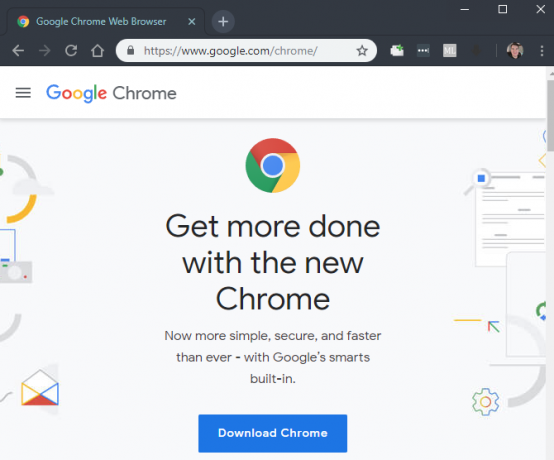
Не е изненадващо, че Google Chrome е най-добрият избор на браузър. Той все още е супер бърз, включва малко удобства като незабавно търсене на Google за изображение и библиотека с разширения за Chrome Най-добрите разширения за ChromeСписък само с най-добрите разширения за Google Chrome, включително предложения от нашите читатели. Прочетете още е огромна. Включете кросплатформено синхронизиране, което ви позволява да отваряте раздели на работния си плот на телефона си и обратно, и имате фантастичен браузър за всички цели.
Chrome обаче не е без своите грешки. Множество хора искат да избегнат всеобхватното проследяване на Google в Chrome, а това натрупва много оперативна памет. Но добрата новина е, че имате много други фантастични браузъри, от които да избирате, като Firefox и Opera.
Изтегли:Google Chrome (Безплатно)
Изтегли:Firefox (Безплатно)
Изтегли:опера (Безплатно)
2. Облачно съхранение: Dropbox
Ако изберете само една услуга за облачни приложения, Dropbox е тази, която трябва да инсталирате. 2GB безплатно хранилище не е много, въпреки че можете да увеличите това, като се позовавате на приятели. Dropbox предлага приложение за всяка основна платформа, така че можете да вземете вашите файлове навсякъде. Освен това е много лесно да споделяте файлове с други хора.
Независимо дали го използвате като част от резервния си план, като облачно флаш устройство или за настройка на споделени папки с други, не можете да сбъркате с Dropbox. Разгледайте нашите Dropbox съвети 5 Съвети за Dropbox, за да постигнете повечеЗнаете ли, че Dropbox има много повече функции от просто облачно съхранение? Показваме ви инструментите за производителност на Dropbox, които ще ви помогнат да постигнете повече работа. Прочетете още за да свършите повече с него.
Можете да се възползвате от алтернативни облачни услуги съвместно с Dropbox, за да получите повече свободно пространство и да разделите вашите файлове логично. Google Drive предлага впечатляващите 15GB безплатно, което го прави още един чудесен избор.
Изтегли:Dropbox (Безплатно, абонамент на разположение)
Изтегли:Google Drive (Безплатно, абонамент на разположение)
3. Поток на музика: Spotify
Преди години слушането на музика на вашия работен плот означаваше старателно импортиране и организиране на колекция от MP3 файлове. Вече не; услугите за стрийминг на музика премахват необходимостта от закупуване на отделни албуми физически или цифрово.
На пазара има много услуги за стрийминг на музика, но препоръчваме Spotify. Неговият рекламен поддържан безплатен план ви позволява да слушате толкова музика, колкото искате, и Надграждането на Spotify Premium определено си заслужава за запалени слушатели. Spotify също има специално приложение за Windows, докато Apple Music изисква раздутия iTunes, а Google Play Music е само за уеб.
Ако обаче сте инвестирани в някоя от екосистемите, съответното приложение за музика може да бъде по-добър избор за вас.
Изтегли:Spotify (Безплатно, абонамент на разположение)
Посетете:Apple Music (Необходима е безплатна пробна версия, абонамент)
Посетете:Google Play Music (Безплатно, абонамент на разположение)
4. Офис апартамент: LibreOffice
Вероятно е, че ще ви трябва инструмент, който ви позволява да работите с документи, електронни таблици и презентации в определен момент. Може да мислите, че плащането за Microsoft Office е единственият начин да направите това, но това е далеч от истината.
Нито един потребител на Windows не трябва да минава без LibreOffice. Това е напълно безплатен и мощен офис пакет, който включва алтернативи на Microsoft Word, Excel, PowerPoint, Access и други. След като свикнете с няколко малки естетически разлики от MS Office, вие ще летите чрез работата си с LibreOffice.
Обърнете внимание, че OpenOffice, популярна алтернатива, е по същество мъртва програма сега. Ако не искате да използвате LibreOffice, опитайте FreeOffice.
Изтегли:LibreOffice (Безплатно)
Изтегли:FreeOffice (Безплатно)
5. Редактор на изображения: Paint. NET
Независимо дали искате да опитате с манипулиране на изображения, имате нужда от начин да замъглявате чувствителна информация на екранни снимки или искате да ретуширате стари снимки, всеки трябва да има инсталирана програма за редактиране на изображения. Вероятно мислите за Photoshop като златен стандарт за това, но има много безплатни инструменти, които са по-достъпни.
Paint. NET е нашият топ избор. Той е далеч по-мощен от Microsoft Paint, но не ви затрупва с объркващи икони. Можете лесно да размажете части от изображението, снимки на автоматично ниво, за да изглеждат по-добре, и да добавите текст и форми към снимките си само с няколко щраквания. Многото плъгини ви позволяват да разширите и неговата функционалност.
Ако намерите Paint. NET твърде основен, GIMP е по-модерно решение.
Изтегли:Paint. NET (Безплатно)
Изтегли:GIMP (Безплатно)
6. Сигурност: Malwarebytes Anti-Malware
Windows 10 включва Windows Defender, който е достатъчно добър антивирус за повечето хора. Разумно е обаче да поддържате инсталирана вторична програма за сигурност.
За това не можете да победите Malwarebytes. Безплатната версия ви позволява да сканирате системата си за всякакъв вид злонамерен софтуер, който антивирусът ви може да не улови. И за мощно смесено решение за сигурност, според нас надграждането до Malwarebytes Premium си струва разходите.
Изтегли:Malwarebytes (Безплатно, абонамент на разположение)
7. Media Player: VLC
С популярността на YouTube вероятно най-много гледате видео в браузър. Все пак трябва да поддържате стабилен видеоплейър на работния си плот, когато трябва да възпроизвеждате медийни файлове на местно ниво.
За тази задача нищо не бие VLC Media Player, който събира много функции и може да възпроизвежда почти всеки видео и аудио формат, който може да се представи. Може да не го прекъсвате често, но дайте на VLC изтегляне и си спестете неприятностите с бъркотия с видео кодеци или използване на ужасно несигурния QuickTime.
Изтегли:VLC (Безплатно)
8. Снимки на снимки: ShareX
Правене на екранна снимка на Windows Как да вземете перфектния екран в WindowsНай-добрият начин да направите екранна снимка зависи от версията на Windows, в която сте. Показваме ви фините разлики, даваме съвети за отстраняване на проблеми и разкриваме най-добрите клавишни комбинации и инструменти. Прочетете още е полезно за всичко - от записване на забавни моменти до запис на информация. Основният инструмент за подслушване на Windows осигурява само набор от функции без кости, така че имате нужда от нещо по-добро.
Няма да намерите по-добър безплатен инструмент за скрийншот от ShareX. С много методи за заснемане, мощен вграден редактор, автоматизирани стъпки, след като направите екранна снимка, и допълнителни инструменти като цветен грайфер и линийка, ShareX разполага с впечатляващ набор от функции без разходи.
Опитайте Greenshot, ако ShareX ви засипва и искате нещо по-просто.
Изтегли:ShareX (Безплатно)
Изтегли:Greenshot (Безплатно)
9. Компресиране и извличане на файлове: PeaZip
Windows включва естествена поддръжка за прости файлове с цип, но всичко, което е извън основните, изисква по-мощен инструмент. Въпреки че те не са най-вълнуващият тип софтуер, те са важни за работата с всякакъв вид архивни файлове, които може да срещнете.
PeaZip е страхотен избор за вашите нужди от компресия и извличане Най-добрите 3 софтуера за компресиране и извличане на файловеТрябва да компресирате голям файл? Не липсват приложения за компресиране и архивиране на файлове за Windows. Но кой файл с цип е най-подходящ за вас? Ето нашите три топки. Прочетете още . Той е много по-привлекателен и лесен за използване от конкуренцията и включва полезни функции като поправяне на повредени архиви и конвертиране на техните файлови формати.
7-Zip е отдавнашен фаворит, който определено си заслужава да разгледаме, но ние избрахме PeaZip тук поради по-добрия му външен вид за средния потребител. Така или иначе, не е необходимо да плащате за инструменти като WinRAR.
Изтегли:PeaZip (Безплатно)
Изтегли:7-Zip (Безплатно)
10. Съобщения: Франц
Вероятно е да използвате поне една услуга за съобщения, за да поддържате връзка с приятелите си през деня. При толкова много възможности за избор, няма начин да изберем най-добрата услуга за съобщения, защото всичко зависи от това, което използват приятелите ви. Така че защо да не изберете всички от тях?
Франц е нашият избор за най-доброто приложение за съобщения в Windows. Той ви позволява да добавяте акаунти от десетки популярни услуги за съобщения, включително WhatsApp, Facebook Messenger, Skype, Telegram, GroupMe, Hangouts, Discord и много други.
Франц просто добавя нов раздел за всяка услуга, която използвате, като ви позволява да сте в крак с всяка група в един прозорец. По-лесно е батерията, отколкото използването на прозорци на браузъра за тези приложения и можете да я затворите, когато дойде време за фокусиране.
Изтегли:Франц (Безплатно)
11-15. Коефициенти и край: Други страхотни инструменти
Като бонус, ето пет други програми, които смятаме, че всеки трябва да инсталира. Те не се вписват в нито една от горните категории, затова ще ги споменем накратко тук.
- Unchecky автоматично наблюдава отметките по време на инсталирането на софтуера и се уверява, че не инсталирате боклуци от трети страни. Всеки човек пропуска тези понякога, така че помага да има втори набор от очи.
- Ditto Clipboard Manager увеличава многократно полезността на клипборда на Windows. С него можете да държите десетки копирани записи близо до вас и да търсите в историята на клипборда си.
- F.lux автоматично филтрира синя светлина от екрана на вашия компютър, когато слънцето залезе, което ви позволява да продължите да работите през нощта без ослепителна светлина в лицето. Windows 10 има подобна функция Night Light, но F.lux предлага повече персонализиране.
- всичко осигурява почти незабавно търсене на цялата ви Windows система. Ако трябва да намерите файл и търсенето по подразбиране не върши работа, Всичко може да го намери.
- TreeSize Free ви позволява бързо да анализирате използването на съхранението си и да видите кои папки заемат най-много място.
Основни приложения и програми за Windows 10: Инсталирани!
Сега знаете кои приложения да инсталирате веднага на нов компютър - и всички те са безплатни! Ако не предпочитате някой от нашите любими, ще намерите подходяща алтернатива без много проблеми. Смятаме, че повечето хора ще получат много полза от тези програми.
На обратната страна също трябва да знаете кои приложения за Windows 10 не бива да инсталирате Не инсталирайте тези приложения и програми за Windows 10Безопасен ли е за употреба целият ви софтуер за Windows? Ето някои приложения и програми за Windows 10, които не трябва да инсталирате. Алтернативите са по-безопасни, по-бързи и по-добри. Прочетете още .
Бен е заместник-редактор и мениджър на спонсорирани публикации в MakeUseOf. Той притежава B.S. в компютърни информационни системи от Гроув Сити Колидж, където завършва Cum Laude и с отличие в специалността си. Той обича да помага на другите и страстно се отнася към видеоигрите като медия.

